DNS Probe Finished NXDomain - Sådan løses
I dag er jeg kommet med få løsninger til at løse problemet. Af DNS_PROBE_FINISHED_NXDOMAIN eller DNS PROBE FÆRDIG NXDOMAIN på Google Chrome. Imidlertid går de fleste mennesker mest gennem denne fejl.
DNS står stort set for Domain Name Servers. Det indlæser websiderne fra værten (det sted, hvor websider er gemt i skyen). Hvis din internetforbindelse er langsom eller på grund af nogle andre problemer, viser din browser DNS-fejl. Og er ikke i stand til at oprette forbindelse til værten. DNS-sonde færdig Nxdomain-fejl opstår generelt fordi DNS-opslag mislykkes Når du prøver at få adgang til websiden.
Du kan løse dette problem med følgende løsninger.
Fix DNS-PROBE FINISHED_NXDOMAIN Chrome-fejl
Ryd DNS-cache fra Google Chrome
Rydning af DNS-cachen i Google Chrome kan potentielt være den bedste løsning til at løse problemet med DNS-probefejl.
https // thevideo.me/pair
- Du skal blot besøge URL'en ‘ krom: // net-internals / # dns '.
- Klik derefter på Clear-Host-cachen knap ved siden af værtsopløsningscachen.
- Du vil bemærke, at webstederne fungerer korrekt.
- Dette er en af de nemmeste og mest nyttige rettelser til at stoppe problemet med DNS-sonde Færdige servere.
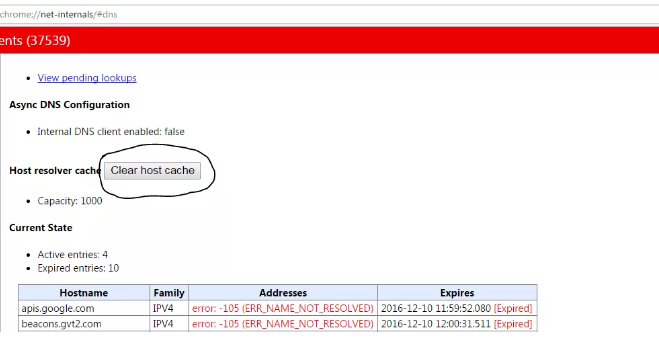
Skift protokol DNS-sondeindstillinger
- Søg ' ncpa.cpl 'I Windows.
- Se efter den kaldte mulighed Internetprotokol version 4 (TCP / IPv4) .
- Klik derefter på det og klik på Ejendomme knap.
- Brug nu manuelt følgende DNS-probe-servere; Foretrukket DNS-server som 8.8.8.8 & Alternativ DNS-server som 8.8.4.4 (Googles offentlige DNS) (Indstil IP som automatisk)
- Genstart browseren, og kontroller derefter websteder.
Skyl dit forældede DNS / Probe færdig NXDomain
Fejlen opstår også, hvis DNS-cachen er forældet. Så har du manuelt at slette det.
- For at gøre det skal du blot indtaste; Vind + R
- Og skriv cmd i søgefeltet.
- Type ipconfig / flushdns og tryk Enter.
- Genstart computeren
Prøv at nulstille TCP, IP for at løse problemet med DNS Probe Finished NXDomain
Kør disse kommandoer i kommandoprompten (kør hver kommando ved at trykke på ENTER efter at have skrevet den):
ipconfig / release
Derefter ipconfig / alle
rod galakse s6 verizon
ipconfig / flushdns
ipconfig / forny
netsh int IP-sæt DNS
netsh Winsock nulstilles
Gendan Chrome til standardindstillinger for at løse problemet med DNS Probe Finished NXDomain
- I adresselinjens type krom: // flag / og tryk Enter.
- Du kan se en Nulstil alt til standard knap.
- Klik på nulstil alt til standard, og genstart også din Chrome-browser.
Opdater drivere
Selvom du synes, at dette er lidt offbeat. Hvis du opdaterer, kan en softwaredriver komme til din sikkerhed som forældede netværksdrivere. Derefter kan det medføre en slags forbindelsesproblemer. Jeg har rettet problemer med Chrome DNS Probe Finished NXDomain på antallet af computere ved bare at opdatere driverne. Men her er de enkle trin, du kan gøre det samme.
- Åbn køremenuen med Windows + Rkey
- Skriv devmgmt.msc på søgefeltet, og tryk på enter.
- Nu er du i vinduet Enhedsadministration. Se også her efter netværksadapter .
- Højreklik og vælg Opdater driversoftware i rullemenuen.
- Vælg derefter indstillingen Gennemse min computer efter driversoftware .
- I det næste trin vælger du Lad mig vælge fra en liste over enhedsdrivere på min computer .
- Nu bliver du nødt til at vælge den kompatible hardware og derefter klikke på Næste.
Når det er gjort, og drivere opdateres med succes. Derefter kan du genstarte computeren og kontrollere problemet. Det skal ordnes.
Genstart DNS-klient
Hvis du genstarter DNS-klienten, kan den også rette fejlen 'DNS-probe færdig NXdomain' på din pc.
- Tryk på Windows Tast + R → type services.MSC → Tryk på Enter for at åbne vinduet Tjenester.
- Find DNS-klienten, og højreklik på den.
- Klik derefter på fra indstillingerne Genstart for at genstarte DNS-klienten. Færdig!!
Deaktiver DNS-forudsigelsestjenester
- Gå til indstillingerne i Chrome.
- Rul derefter ned og klik også på Avancerede indstillinger.
- Her vil det vise dig en mulighed for 'Brug forudsigelsestjenester til at indlæse siderne hurtigere'
- Fjern derefter markeringen i afkrydsningsfeltet, og genstart din browser.
Nogle andre metoder
Hvis ovenstående metoder ikke fungerer for dig, så prøv nogle andre metoder, der er anført nedenfor.
twrp LG stylo 2
1. Afinstaller Antivirus
Nogle mennesker rapporterede, at efter afinstallation af deres Antivirus-program (for det meste McAfee) var problemet væk.
2. Deaktiver din firewall
Hvis du deaktiverer firewalls, kan det muligvis løse problemet, da nogle applikationer kan forstyrre, når Chrome prøver at oprette forbindelse. Dette kan også være løsningen for dig. Deaktiver din firewall, og kontroller også for fejlen.
3. Prøv at oprette forbindelse i fejlsikret tilstand
Du skal starte din computer i sikker tilstand og derefter prøve at indlæse Chrome. Dette hjælper dig med at vide, om tredjepartssoftware forårsager problemet, da sikker tilstand kun vil bestå af indbyggede nyttige filer. Men for at gøre dette skal du genstarte din computer og også holde nede F8 nøgle. Vælg derefter Sikker stemning med netværk fra indstillingerne på listen.
Skyl din forældede DNS-sonde
Fejlen opstår også, hvis DNS-cachen er forældet, skal du manuelt slette den.
- For at gøre det skal du blot indtaste;
Vind + R
- Og skriv derefter cmd i søgefeltet.
- Type ipconfig / flushdns tryk Enter.
- Genstart nu din computer for at kontrollere Chrome til problemløsning.
Konklusion
Jeg håber, du kan lide denne artikel. Giv os din feedback, hvis du finder denne artikel nyttig for dig selv. Også hvis jer har yderligere problemer og forespørgsler relateret til denne artikel. Så lad os vide det i kommentarfeltet nedenfor. Vi vender snart tilbage til dig.
Hav en god dag!
Se også: Gmail i kø og mislykkedes - Fejlmeddelelse i Android
dism fjern procedure opkald mislykkedes








